很多用户不知道windows11网速慢了是怎么回事,要怎么去解决,这时候用户首先是打开设置选项,然后点击windowsupdate选项,接着点击高级选项,设置一下宽带,完成设置后就能看到windo
很多用户不知道windows11网速慢了是怎么回事,要怎么去解决,这时候用户首先是打开设置选项,然后点击windowsupdate选项,接着点击高级选项,设置一下宽带,完成设置后就能看到windows11电脑的网速变快了哦,以下就是windows11网速慢解决方法,解决后享受飞一般的上网体验哦。
1、通过windows+i打开设置界面,从左边导航窗格所列标签页选择windowsupdate
2、点击右边的windowsupdate,单击高级选项,单击传递优化,禁用允许从其他pc下载的切换开关
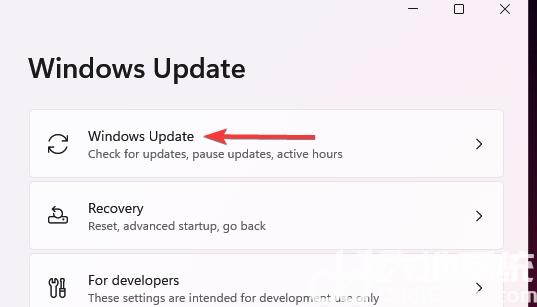
3、单击高级选项,在absolutebandwidth下,选择分配带宽,在后台和前台下载更新后的复选框,并将需要的值输入到相应字段中
4、还可以使用测量带宽的percetange方法并使用滑块设置所需的设置,向下滚动并勾选上传设置下的两个复选框
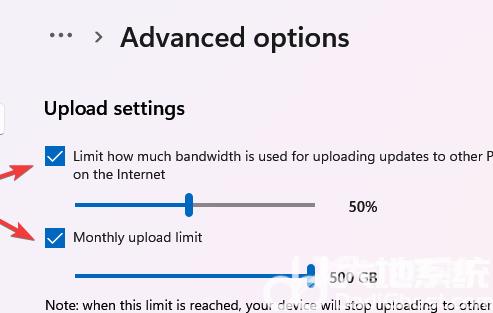
5、现在使用滑块为uploadingupdates和monthlyuploadlimit设置所需的带宽。
6、更改带宽设置后,检查windows11中下载速度慢的问题是否已解决。
7、一定数量的带宽分配给windows更新,用于下载和更新。您可以降低带宽以最大化分配给其他任务的带宽
